반응형
갤럭시 스마트폰을 새로 바꿨을 때, 기존 폰의 사진, 연락처, 메시지 등을 안전하게 옮기는 건 생각보다 중요한 일이에요. 삼성의 스마트 스위치(Smart Switch) 앱을 활용하면 데이터를 쉽고 빠르게 백업하고 복원할 수 있습니다.
이 글에서는 스마트 스위치의 PC 백업, 기기 간 무선 이동, SD카드 백업 방법까지 단계별 이미지와 함께 친절하게 알려드릴게요.
스마트 스위치란?
스마트 스위치는 삼성에서 제공하는 데이터 이동 도구입니다. 휴대폰 데이터를 PC, SD카드에 백업하거나 다른 휴대폰으로 이동할 수 있어요.
- 사진, 연락처, 문자, 메모 등 다양한 데이터 전송 가능
- PC, SD카드, 클라우드 백업도 지원
- 유선 또는 무선으로 갤럭시 간 전송 가능
📦 PC로 데이터 백업하는 방법
- PC에 스마트 스위치 설치 후 실행
- 휴대폰 연결 후 "백업" 클릭
- 백업할 항목 선택
- 백업 완료 후 결과 확인
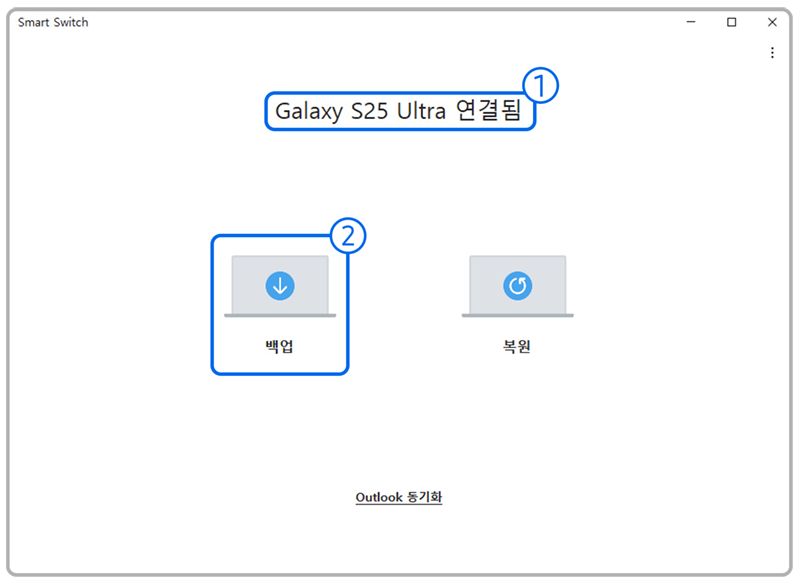 스마트스위치 실행 스마트스위치 실행 |
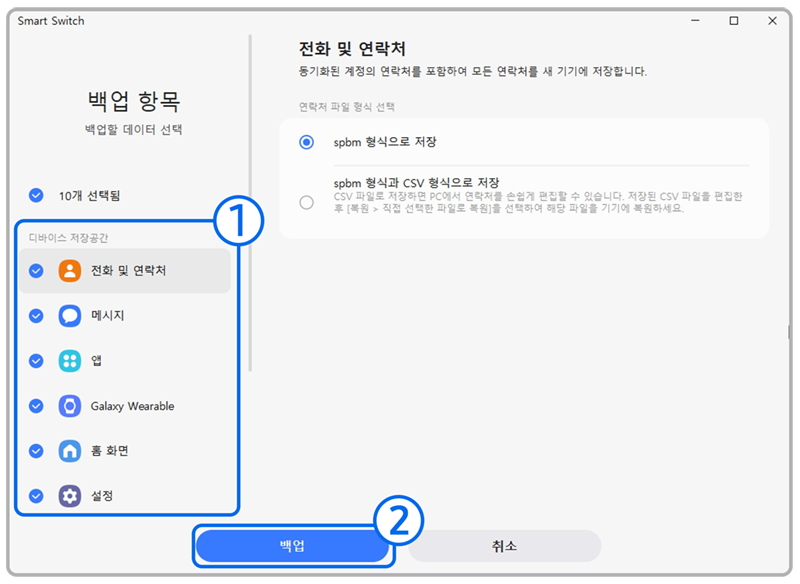 백업 항목 선택 백업 항목 선택 |
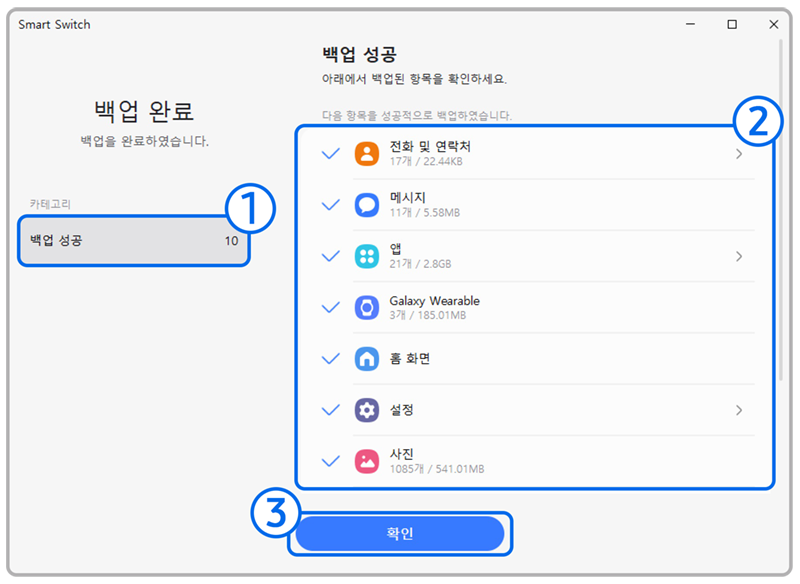 백업 완료 백업 완료 |
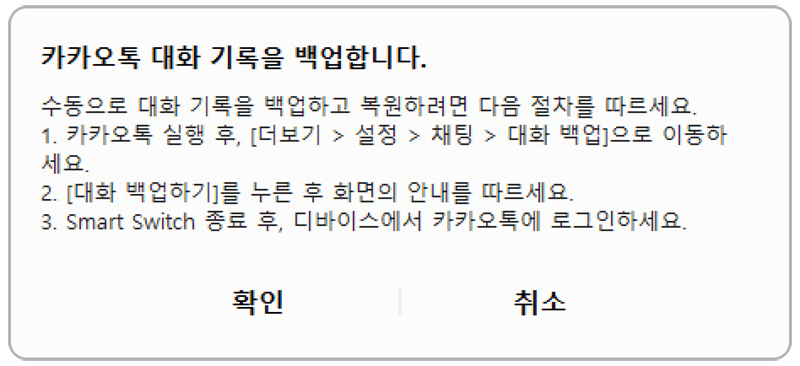 카카오톡은 별도 백업 필요 카카오톡은 별도 백업 필요 |
🔁 PC에서 데이터 복원하는 방법
- PC에서 스마트 스위치 실행 후 "복원" 선택
- 복원할 항목 선택
- 복원 진행 및 완료 확인
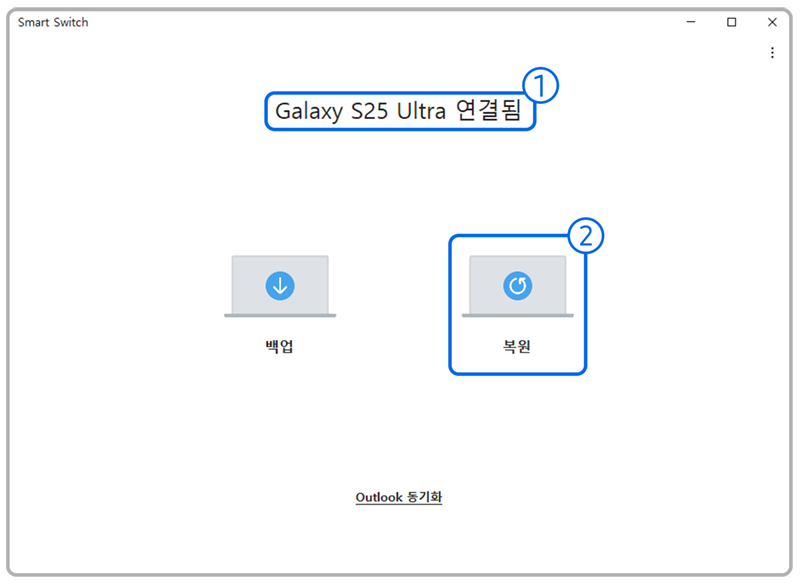 복원 시작 복원 시작 |
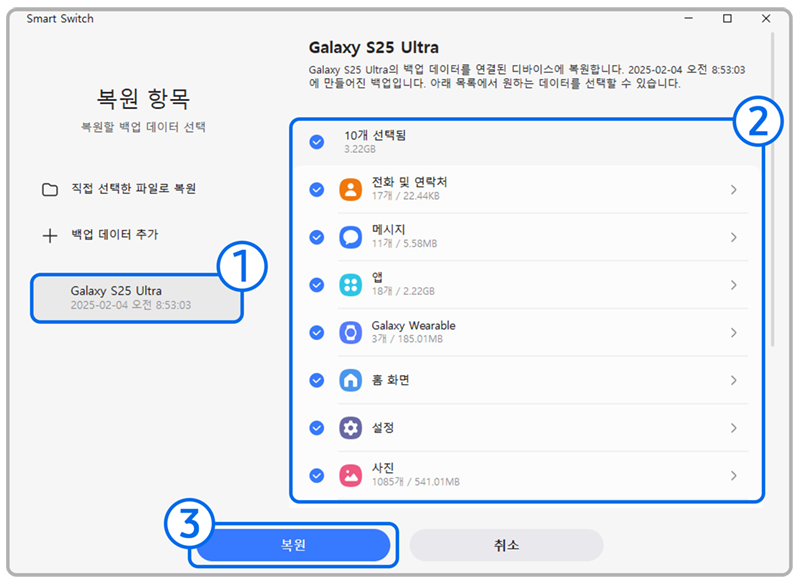 복원 항목 선택 복원 항목 선택 |
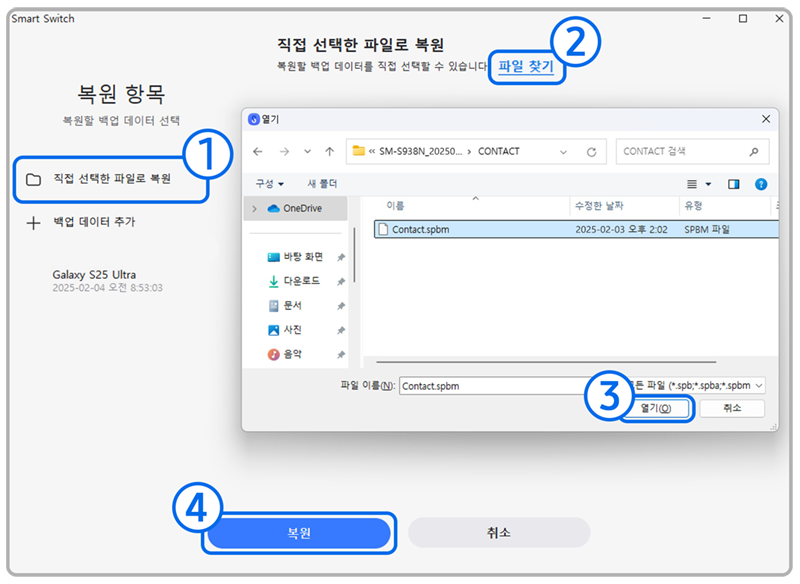 특정 파일만 복원도 가능 |
|
📡 갤럭시 기기 간 무선 데이터 이동
- 새 휴대폰에서 스마트 스위치 앱 실행
- '이 휴대전화로 받기' 선택
- 이전 기기와 연결
- 가져올 항목 선택 후 전송
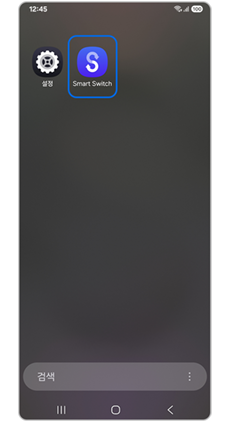 새 폰에서 실행 새 폰에서 실행 |
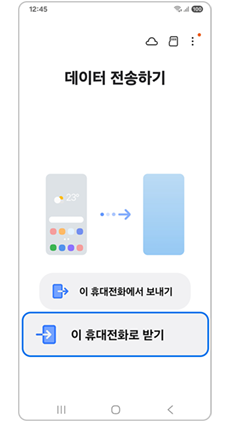 받기 선택 받기 선택 |
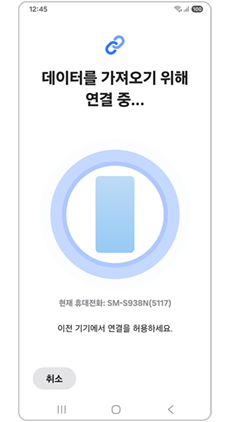 연결 중 연결 중 |
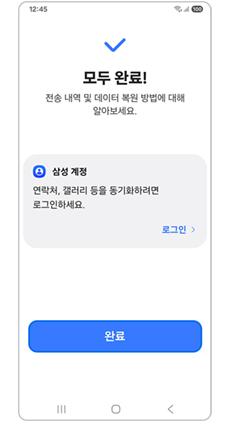 전송 완료 전송 완료 |
💽 SD카드 또는 외장 저장장치로 백업/복원하기
노트북 없이도 스마트폰에서 직접 백업 가능한 방법입니다.
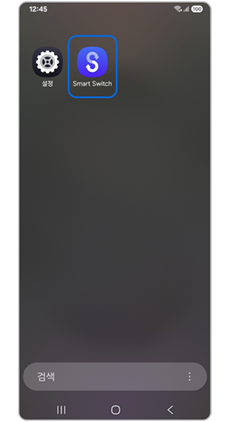 앱 실행 앱 실행 |
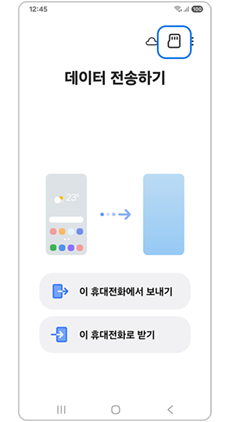 SD카드 백업 SD카드 백업 |
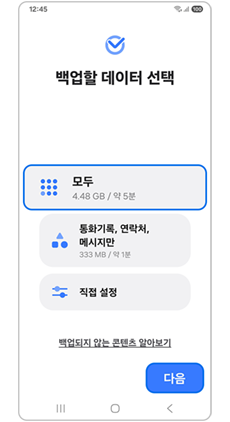 백업 항목 선택 백업 항목 선택 |
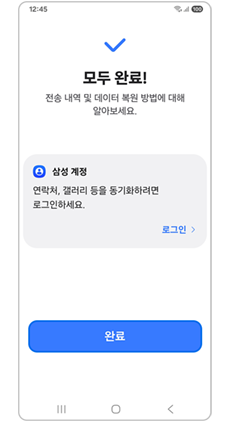 백업 완료 백업 완료 |
📌 마무리
갤럭시 스마트 스위치를 활용하면 어떤 방법으로도 데이터를 손쉽게 백업하고 복원할 수 있습니다. 특히 기기 변경 시 필수 앱이라고 할 수 있어요.
💡 스마트폰 변경 계획 중이시라면 꼭 활용해보세요!
궁금한 점은 댓글로 남겨주시면 답변드릴게요 😊
갤럭시 스마트 스위치(Smart Switch)로 데이터 백업, 복원, 이동하는 방법 완벽 정리 - InfoScope Blog
갤럭시 스마트폰을 바꾸거나 초기화해야 할 때, 기존 데이터를 안전하게 옮길 수 있을까 고민되시죠? 삼성의 ‘스마트 스위치(Smart Switch)’ 앱을 사용하면 사진, 연락처, 메시지, 설정까지 간편
doobbyisfree.com
반응형
'일상다반사' 카테고리의 다른 글
| 갤럭시 삼성 클라우드 백업 및 복원 방법 완벽 가이드 (0) | 2025.04.14 |
|---|---|
| 올팜 맞팜 방법과 물주기, 작물 수확까지 한 번에 정리! (0) | 2025.04.13 |
| 국민은행 ISA 계좌 비대면 개설 방법과 이벤트 확인 (2025년 최신) (1) | 2025.04.13 |
| [삼성 갤럭시] 화면이 깨졌을 때 데이터 옮기는 확실한 방법 (2) | 2025.04.12 |
| DB형 퇴직연금 중도인출 수령 방법과 조건 정리 (3) | 2025.04.12 |




댓글